Windows7系统的几种优化小技巧展示
来源:U大侠 时间:2019-06-04 浏览:151
Windows7系统优化详细教程:
一、磁盘清理
1、双击计算机图标,右击想要清理的磁盘,选择属性
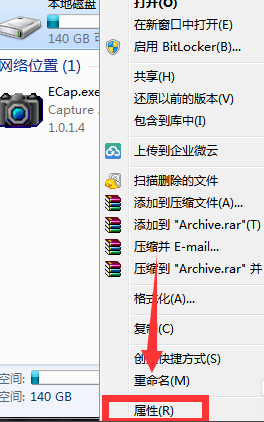
2、打开属性窗口后,点击磁盘清理按钮,根据提示即可
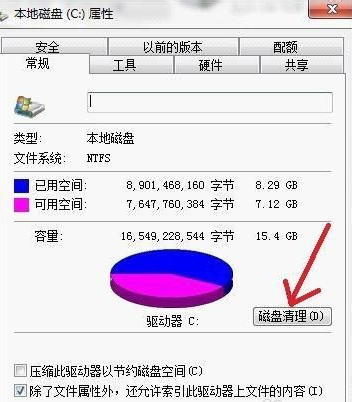
二、提高处理器的内核数
1、win+R快捷键打开运行窗口,输入“msconfig”命令,点击确定打开系统配置
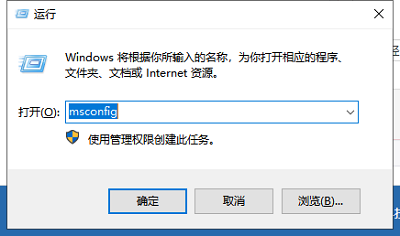
2、切换到引导选项卡,点击“高级选项”
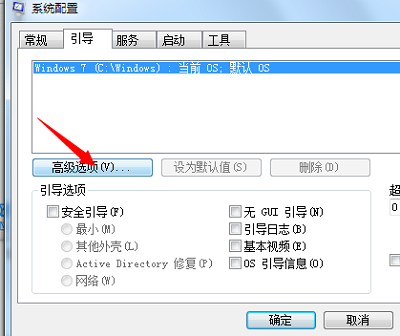
3、勾选“处理器数”和“最大内存”,选项中有多大你就可以选多大。点击确定
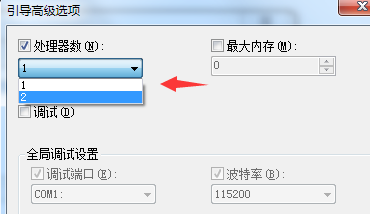
4、再回到系统配置窗口,切换到启动选项,将一些不重要的启动项禁用
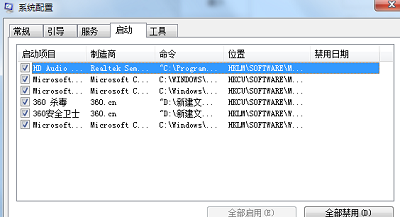
方法三、关闭“Windows Search”系统搜索索引服务。该服务没有什么大用,并且还占用许多内存。
1、右击计算机图标,选择管理。
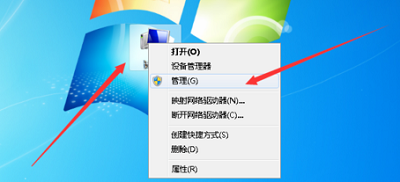
2、左侧展开服务和应用程序,点击服务
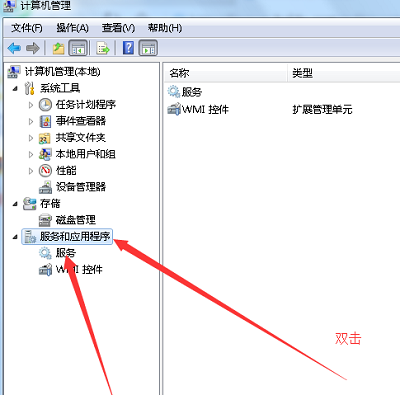
3、找到并右击“Windows Search”,选择属性,打开属性窗口,将启动类型改为禁用
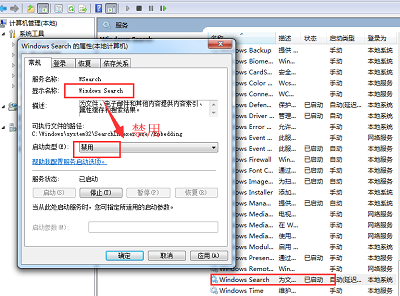
最后,对于有些朋友的电脑,如果是中毒过多,或中木马无法清除,多次系统优化还是运行缓慢,甚至卡顿,那你就直接重装系统吧,不要想着怎么杀毒,重装操作系统是最保险最安全最明智的操作方法。
更多精彩内容,请关注U大侠官网或者关注U大侠官方微信公众号(搜索“U大侠”,或者扫描下方二维码即可)。

U大侠微信公众号
有装系统问题的小伙伴们也可以加入U大侠官方Q群(778773039),众多电脑大神将为大家一一解答。
相关文章
-
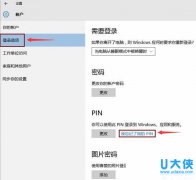
-
Windows10系统忘记PIN码如何解决
2015-09-06 2701
-

-
WindowsXP系统下找不到高级电源管理怎么办
2015-12-30 987
-

-
windows10如何获取免费升级 windows10升级问题汇总
2016-07-05 737
-
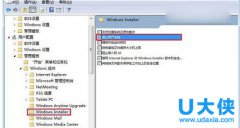
-
windows10怎么下载软件?windows10怎么安装软件教程
2016-10-24 811
-

-
windows10应用商店打不开?Windows 10商店使用技巧
2016-11-01 1475
-
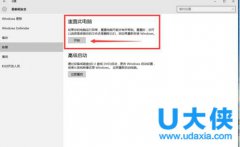
-
windows10怎么重装?windows10系统重装教程
2016-11-09 2702
-

-
Windows 10 Threshold 2镜像或将重新上线
2015-11-25 312
-
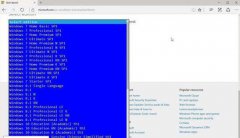
-
微软官方仍在提供Windows 7/8.1全套镜像
2016-02-18 389
-

-
Windows 10发布新预览版 强化Edge
2016-09-30 468
-

-
OEM寄望微软 因Windows 10免费很受伤
2015-08-18 324
